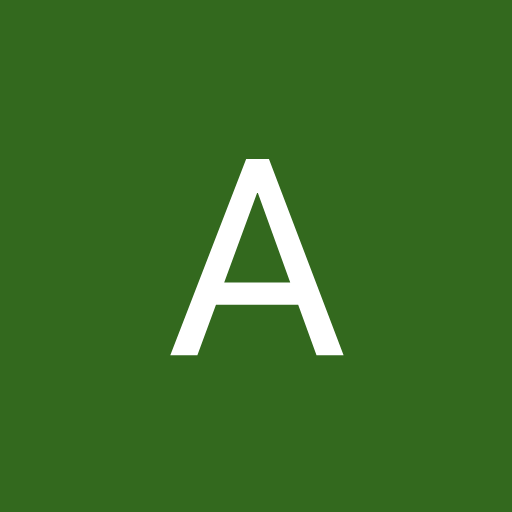что такое семейная библиотека в родительском контроле
Благодаря семейной библиотеке Google Play поделиться своими приложениями и медиафайлами в Google Play никогда не было так просто. Он позволяет подключить до пяти членов вашей семьи к общей библиотеке контента, включая общую кредитную карту семейного использования, чтобы каждый мог поделиться своими любимыми фильмами, телешоу, музыкой, книгами и приложениями.
Несмотря на то, что это было разработано для семей, вы также должны иметь возможность создать общую библиотеку контента для своей группы лучших друзей, чтобы вы могли всегда быть в курсе ваших любимых фильмов и телепередач и играть в эту классную новую игру, в которую входит ваш друг. бредил
Как зарегистрироваться и начать работу с Семейной библиотекой Google Play
Нажмите « Продолжить», чтобы стать администратором семьи.
Нажмите « Настроить», чтобы настроить способ оплаты для семьи.
Нажмите « Продолжить», чтобы пригласить членов семьи в свою группу. Чтобы присоединиться, им должно быть не менее 13 лет с личным аккаунтом Google. Кроме того, вы можете нажать Пропустить и добавить семью позже.
Пришло время начать рассылку приглашений! Проведите пальцем по списку контактов и найдите семью (или друзей), которую вы хотите добавить в свою группу. Либо нажмите Добавить получателей вверху для поиска или введите адрес Gmail вручную.
Нажмите « Отправить», когда будете готовы отправить приглашения.
Нажмите Got it, чтобы завершить процесс установки.
Вы все настроены! После того, как вы примете приглашения от членов своей семьи (или друзей), вы все сможете насладиться общедоступным контентом Google Play.
Как принять приглашение семейной библиотеки Google Play
Если вас пригласили присоединиться к семейной группе Google Play, вы получите приглашение по электронной почте. Мы начнем с принятия приглашения по электронной почте на ваш телефон.
Нажмите « Продолжить», чтобы добавить ранее приобретенные предметы в семейную библиотеку.
Теперь вы настроены на семейную библиотеку Google Play. Далее мы покажем вам, как проверить доступный общий контент.
Как получить доступ к контенту из семейной библиотеки Google Play
После того, как вы настроили семейную библиотеку Google Play, и все присоединились и добавили свой личный контент в общую папку, вы можете легко получить доступ к ним и установить их прямо из Google Play Store на вашем телефоне. В этом примере мы получим доступ к общим приложениям и играм.
Нажмите вкладку « Семейная библиотека ».
Вы увидите список приложений и игр, доступных для всей вашей семейной группы.
Оттуда это так же просто, как нажать на нужные приложения и пройти стандартный процесс установки.
Выбор редакции
10 функций интерфейса сота, которые мы надеемся увидеть в Ice Cream Sandwich для телефонов
200 фильмов, которые можно взять напрокат за 5 пенсов в Великобритании на HTC Watch в эти выходные
Награды «Выбор читателей» за 2012 год для Android
Выбор редакции
Выбор редакции
Лучшие беспроводные домашние камеры безопасности в 2019 году
Лучшие беспроводные домашние камеры безопасности Android Central 2019 Распространенность камер видеонаблюдения с подключением по WiFi позволяет легко следить за вашим домом, когда вы находитесь вдали. Многие из этих камер оснащены внутренними батареями, так что вы можете устанавливать их где угодно, даже в местах, недоступных для кабеля питания. Мы
Недоступна для семейной библиотеки Google Play как исправить?
При попытке оплатить за какое-либо приложение, фильм, или музыку в Google Play Market пользователь может получить отказ системы от приёма платежа и соответствующее сообщение «Недоступна для семейной библиотеки Google Play». Обычно такая ситуация возникает при проблемах с интернет-платежами конкретной пользовательской карты, а также в связи с политикой банка – эмитента карты, блокирующего платежи c данной карты в сети Интернет. В данном материале я расскажу, что это за сообщение, каковы причины его появления, а также как исправить данную проблему на вашем гаджете.
Что такое «Семейная библиотека»
Напомню читателю, что летом 2016 года компания «Google» ввела ряд изменений в функционал Google Play. Одним из таких нововведений стало появление функции «Family Library» (Семейная Библиотека), которая позволяет пользователю бесплатно делиться купленным в магазине Гугл Плей контентом с другими пользователями (количеством до 5 человек).
Таким образом, после покупки какого-нибудь приложения вы можете совершенно свободно предоставить доступ к нему родным (близким) для вас людям. В способах оплаты вы можете выбрать одну кредитную карту для этих пяти человек, и совместно использовать упомянутую карту для покупки цифровых продуктов в Плей Маркет.
Что означает «Недоступна для Семейной библиотеки Google Play»
Но иногда случаются ситуации, когда при попытке покупки какого-либо контента в Плей Маркет пользователь получает сообщение «Недоступна для семейной библиотеки». Обычно это означает ситуацию, когда используемая пользователем карта недоступна для оплаты в упомянутом цифровом магазине по следующим причинам:
Как исправить ошибку семейной библиотеки в Google Play
Для решения проблемы «Недоступна для семейной библиотеки Google Play», прежде всего, убедитесь, что вам есть 18 лет, и оплата по вашей карте не защищена функцией «родительского контроля». Если вы обладаете полной дееспособностью, а ошибка всё равно возникает, выполните следующее:
Заключение
Решением проблемы недоступности для семейной библиотеки Google Play станет использование латинских символов при указании реквизитов карты, а также проверка возможности совершения с её помощью интернет платежей. Также рекомендую попробовать изменение способа оплаты и очистку кэша приложения «Гугл Плей» — эти способы оказались эффективны во многих случаях.
Как контролировать телефон детей: Всё про Google Family Link
Создание семейной группы
Вы можете создать семейную группу, когда:
Как предоставить согласие и настроить родительский контроль для аккаунта ребенка
Возрастное ограничение
Чтобы управлять семейной группой, вы должны быть совершеннолетним.
Если вы ещё не достигли этого возраста, то можете стать участником группы по приглашению ее администратора.
Вы уже состоите в семейной группе
Нельзя быть участником нескольких семейных групп одновременно. Перед созданием новой группы необходимо удалить ту, в которой вы состоите.
Аккаунт не поддерживается
Нельзя создать семейную группу с использованием аккаунта Google, полученного в организации или учебном заведении.
Не удалось создать семейную группу
Переходить из одной группы в другую можно не чаще, чем раз в 12 месяцев. Должно пройти 12 месяцев, прежде чем вы сможете присоединиться к другой группе или создать новую.
Не поддерживается страна или семейная группа
Убедитесь, что у администратора семейной группы и ее участников указана одна и та же страна в настройках Google Play.
Если вы используете общий способ оплаты, то при приглашении новых пользователей в семейную группу вам может быть предложено подтвердить номер CVN.
Обратите внимание, что в выписке по вашей карте может появиться проверочный платеж.
Так мы проверяем, действительна ли ваша карта. Это не настоящий платеж, средства с карты не списываются.
Запросы могут отображаться в выписке по счету в течение 14 рабочих дней. Если прошло больше двух недель, а запрос не исчез, обратитесь в свой банк.
Роли участников семейной группы
Администратором семейной группы становится пользователь, создавший ее.
Только администратор семейной группы может:
Как предоставить согласие и настроить родительский контроль для аккаунта ребенка
Любой взрослый участник семейной группы может подписаться на Google One и стать администратором подписки на Google One (не только администратор семейной группы).
Примечание. Участник семейной группы, которого администратор назначил родителем, должен быть совершеннолетним.
К семейной группе можно присоединиться по приглашению администратора.
Подробнее о том, как стать участником семейной группы, читайте в нашем Справочном центре.
10 лучших способов исправить неработающую библиотеку Google Family Play
Вы знакомы с удивительным сервисом для семейных групп Google? Как только вы начнете им пользоваться, пути назад уже не будет. Это умный способ управления контентом и услугами на разных устройствах. Вы также можете сэкономить на таких продуктах Google Play, как приложения, игры, фильмы и т. Д., Поделившись ими с членами вашей семьи. Однако, некоторые пользователи не могут его использовать в Google Play — Библиотека Google Family Play. Короче, Google Family Play Library у них не работает.
Различные пользователи сталкиваются с множеством типов проблем, связанных с библиотекой Google Family Play. Некоторые не могут присоединиться к семейной группе, другие не могут делиться приложениями с другими членами семьи Google. Точно так же для нескольких пользователей некоторые приложения доступны для совместного использования, а некоторые — нет. Это довольно сбивает с толку.
Давайте разберемся в причинах и различных способах решения проблемы с неработающей библиотекой Google Family Play.
1. Ограничения на смену семейной группы
Вы можете присоединиться только к одной семейной группе одновременно. Поэтому, если вы уже являетесь участником семейной группы Google, вы не можете быстро переключиться в другую семейную группу.
Согласно Google, можно присоединиться к новой семье после 12 месяцев ухода из старой семейной группы. Если месяц назад вы были членом другой семьи, у вас возникнут проблемы при присоединении к новой семейной группе.
2. Поддерживаемая учетная запись Google
Google Family не работает с учетной записью Google на работе, учебе или организации. Независимо от того, являетесь ли вы менеджером семьи или постоянным участником группы, вам необходимо использовать личную учетную запись Google для семьи Google.
3. Ограничения по странам / регионам
У всех членов семьи, включая администратора семьи, должна быть одна и та же страна или регион, указанные в Google Play Store. Чтобы проверить и изменить свою страну, выполните следующие действия:
Шаг 1: Откройте Google Play Store и нажмите на значок с тремя полосами вверху.
Шаг 2: Нажмите на Учетную запись. В разделе «Настройки» вы найдете свою страну.
Шаг 3: Если вы установили другую страну для своей учетной записи Google Play, вы получите возможность изменить страну на этом экране.
Заметка: Менять страну Google Play можно только один раз в год.
У Google есть руководство по как сменить страну и решения, когда вы не можете сменить страну.
4. Отключите VPN.
Как упоминалось выше, пребывание в одной стране очень важно для семейных групп Google. Если вы используете VPN, выключите его перед регистрацией в семейных группах Google.
Наконечник: Узнайте, является ли использование бесплатного VPN дома хорошим выбором.
5. Проверьте совместимость приложений и игр.
Тот факт, что вы включили семейный доступ для приложения или игры, не означает, что они будут видны другим. Приложение или игра, приобретенные после 2 июля 2016 г., доступны для семейного доступа. Кроме того, приобретенные приложения или игры должны иметь необходимое разрешение на совместное использование в семейной библиотеке. Некоторые приложения не имеют этой опции, что означает, что разработчик приложения отключил ее. И вы не можете поделиться такими приложениями с другими членами семьи
Вы можете проверить, поддерживает ли приложение семейный доступ, открыв его в Play Store. Затем найдите сообщение Право на доступ к Семейной библиотеке под рейтингом в разделе Дополнительная информация.
6. Проверьте соответствие содержания
Есть определенные ограничения и ограничения, когда дело доходит до совместного использования приложения, фильмы, игры, шоу и книги в Google Play для всей семьи.
Чтобы фильм или телешоу было доступно для семейного просмотра, его следует приобретать с помощью семейного метода оплаты. Если он был куплен с помощью личной кредитной или дебетовой карты, вы не сможете поделиться им с другими участниками.
Кроме того, прокат фильмов или телешоу в Google Play, а также фильмы и шоу, приобретенные на YouTube, не подходят для семейного просмотра. Бесплатными приложениями нельзя делиться через семейный доступ. Если платное приложение есть в продаже бесплатно, лучше покупать его на всех устройствах отдельно.
Точно так же нельзя добавить в Семейную библиотеку Play Музыку, покупки в газетном киоске, бесплатные образцы книг, книги напрокат и книги из общественного достояния.
7. Разрешить приложениям, которыми можно делиться
Если вы являетесь участником семейной группы Google, Google предлагает два способа поделиться купленными вами товарами в Google Play: делиться соответствующими покупками автоматически или вручную. Предыдущие варианты означают, что вы разрешаете Google автоматически делиться своими покупками. Последний вариант означает, что вам нужно будет выбрать приложения и другие покупки, чтобы поделиться ими с другими участниками через Семейную библиотеку.
Для этого выполните следующие действия:
Шаг 1: Запустите Google Play Store на своем телефоне
Шаг 2: Нажмите на значок с тремя полосами вверху и перейдите в Учетную запись.
Шаг 3: Нажмите на вкладку «Семья», а затем нажмите «Настройки семейной библиотеки».
Шаг 4: Нажмите на Приложения и игры. Затем измените настройку в соответствии с вашими потребностями.
Когда включен ручной параметр, вам необходимо посещать страницу каждого приложения отдельно и включить возможность делиться ими через семейный доступ. Для этого включите переключатель Семейной библиотеки на странице приложения.
8. Измените настройки родительского контроля.
Если ваш ребенок не может загружать фильмы, которыми делятся через семейный доступ, вам следует взглянуть на настройки родительского контроля. Иногда рейтинги фильмов не позволяют учетной записи ребенка получить доступ к такому контенту. Так что отфильтруйте это. Для этого откройте приложение Family Link. Нажмите на своего ребенка, а затем выберите «Управление настройками»> «Управление в Google Play». Затем нажмите на контент, который вы хотите отфильтровать в соответствии с вашими потребностями. Обратитесь к нашему руководству о том, как настроить родительский контроль через Play Store.
9. Проверьте семейный способ оплаты.
Если член семьи пытается купить приложение, используя семейный способ оплаты, и ему это не удается, то этот человек может приобрести приложение с помощью личной карты. Однако это приложение не будет отображаться в Семейной библиотеке. Член семьи всегда может подать заявку на возмещение, если семейный менеджер обновит способ оплаты в течение двух часов после покупки. Но если он / она решит сохранить покупку на личной карте, этот элемент станет доступен для совместного использования только после того, как семейный менеджер обновит семейный способ оплаты. После этого указанный участник должен будет поделиться купленным приложением вручную, как показано в пункте 7 выше.
10. Очистите кеш и данные Play Store.
Даже после применения упомянутых выше решений общий доступ к семейству Google по-прежнему не активируется, пора очистить кеш и данные для Google Play Store. Это не приведет к удалению ваших приложений или каких-либо личных данных. Это только изменит настройки в Google Play Store на значения по умолчанию.
Чтобы очистить кеш и данные для Play Store, выполните следующие действия:
Шаг 1: Откройте Настройки на своем телефоне и перейдите в Приложения.
Шаг 2: Нажмите на Google Play Store в разделе Все приложения. Нажмите на Хранилище.
Шаг 3: Сначала нажмите кнопку Очистить кеш. Перезагрузите телефон. Убедитесь, что Семейная библиотека работает нормально. Если проблема все еще возникает, нажмите «Очистить данные» или «Очистить хранилище» в зависимости от доступной опции.
Наконечник: Вам также следует попробовать обновить Google Play Store и сервисы Google Play вручную.
Бонус: подтверждения покупки не работают
Когда настроен семейный способ оплаты, другие члены семьи (старше 18 лет) могут покупать товары в Google Play без разрешения администратора семьи. При необходимости семейный менеджер может настроить утверждения покупок для членов, чтобы запросить это для покупки любых приложений или услуг.
Для детских учетных записей (возрастом менее 18 лет) можно включить подтверждение покупок для всего контента. Эта функция недоступна для взрослых. В их случае семейный менеджер может ограничить только покупки в приложении.
В случае, если дочерняя учетная запись не предлагает возможность разрешать утверждения покупок для всего контента, проверьте информацию этого аккаунта, особенно дату рождения. Возраст должен быть младше 18 лет.
Лучший подарок
Семейные группы Google — один из самых умных способов делиться покупками между членами семьи и даже друзьями. Мы надеемся, что приведенные выше советы помогли бы вам восстановить нормальную функциональность функций библиотеки Google Family Play.
Следующий:
Мы используем Google Play Store для регулярной установки и обновления приложений. Почему бы не извлечь из этого максимальную пользу? Ознакомьтесь с 10 полезными советами и рекомендациями для Play Store по следующей ссылке.
Как настроить родительский контроль
И обеспечить безопасность детей в сети
Чтобы дети не сидели в гаджетах 24 часа в сутки, я настроила родительский контроль.
У меня две дочери, одной 12 лет, другой — пять с половиной. Мне хотелось ограничить время, которое они проводят в интернете, и список сайтов, поэтому я исследовала программы и приложения для родительского контроля. Расскажу, как он работает на разных устройствах и помогает ли контролировать детей.
Что вы узнаете
Что такое родительский контроль
Родительский контроль — это программы, которые выполняют две функции:
Дошкольники не смогут случайно открыть видео со сценами насилия или руганью, а дети постарше не доберутся до сайтов с видео 18+. У детей не получится поставить на планшет новые приложения, кроме разрешенных. Наконец, они будут вынуждены оторваться от гаджетов, когда закончится отведенное на это время.
Как работает родительский контроль
Есть три основных варианта родительского контроля:
Что можно запретить ребенку. С помощью родительского контроля ребенку можно запретить или разрешить доступ к определенным сайтам, установку новых приложений, а также ограничить время использования гаджетов. Еще можно отслеживать активность в соцсетях.
Реально ли обойти контроль? Настройки контролирующих приложений обычно защищены паролем, и если ребенок его не знает, он не сможет отключить запрет. Если доступ контролируется сетевыми настройками, например на роутере, подросшие дети могут разобраться в них и отключить запрет. Но если ребенок может настроить роутер, то он, вероятно, уже достаточно взрослый, чтобы обойтись без контроля поведения в интернете.
Ребенок защищен, когда интернет отключен
Все системы родительского контроля — это иллюзия безопасности. Например, эти программы легко пропускают ребенка на ресурсы со сленговыми названиями наркотиков: спайсы, снюсы, соли, снаффы. Поисковая система выдаст такие сайты, а программа родительского контроля их, скорее всего, не заблокирует.
Программы родительского контроля эффективны только для детей дошкольного или раннего школьного возраста. Задача одна: чтобы ребенок столкнулся с негативной информацией как можно позже. Мне кажется, до семи лет ребенку в интернете делать просто нечего. Все, что нужно до этого возраста, можно скачать и установить или посмотреть без выхода в сеть. Ребенок защищен, когда интернет отключен.
Виды родительского контроля
Универсальные приложения. Лучшие приложения родительского контроля с обилием возможностей созданы антивирусными вендорами, а также компаниями «Гугл» и «Эпл».
Программы-трекеры — приложения, позволяющие отслеживать местоположение и перемещение детей. Такие приложения есть, например, у многих сотовых операторов: «МТС Поиск», «Билайн.Локатор», «Локатор» от «Мегафона».
Платное приложение «Где мои дети» умеет отслеживать не только местоположение ребенка, но и время запуска приложений. Locategy и Boomerang, помимо этого, умеют блокировать нежелательный контент и отправлять сигнал SOS, если ребенок попал в беду.
Программы-оболочки. В некоторых планшетах и смартфонах есть встроенная детская оболочка — специальный режим, выйти из которого можно только после ввода пароля. Внутри этой оболочки можно задать ограничение на скачивание и использование приложений, ограничить время использования гаджета, запретить использование веб-поиска.
Сетевые фильтры. Многие роутеры позволяют фильтровать интернет-трафик, блокируя доступ к нежелательным сайтам. Запреты устанавливают в настройках. Например, в настройках роутера Keenetic Giga можно создать расписание доступа в интернет для каждого из подключенных устройств и установить фильтрацию контента.
Списки мошеннических и запрещенных сайтов хранятся на DNS-серверах. В настройках роутера часто есть выбор конкретного DNS-сервера. Лучше выбирать российский сервер, например «Яндекс DNS», так как он, скорее всего, содержит больше информации о запрещенных русскоязычных ресурсах.
Если нет роутера или не хочется его настраивать, можно прописать DNS-адрес сервера с фильтрацией контента для детей в настройках операционной системы.
Функция родительского контроля в соцсетях. Для регистрации в социальной сети ребенку должно быть больше 13 или 16 лет, но многие обходят это ограничение, выставляя неправильный возраст.
В 2017 году «Фейсбук» запустил Messenger Kids — аналог собственного мессенджера для детей. Родители могут сами добавлять контакты в детское приложение или разрешить это делать ребенку. Можно отслеживать, с кем общаются дети, и блокировать подозрительные контакты.
В марте 2020 года в «Тиктоке» появилась функция родительского контроля. Взрослые могут запретить просмотр нежелательных видео и ограничить время пользования приложением, а также сделать аккаунт ребенка приватным или публичным. Независимо от того, настроен ли родительский контроль, пользователи этой соцсети младше 16 лет не могут отправлять и принимать личные сообщения, проводить трансляции, а их фото или видео могут лайкать и комментировать только друзья.
В других соцсетях внутренних ограничений нет.
Настройка родительского контроля в «Тиктоке» начинается с перечисления его преимуществ
Родительский контроль от антивирусных вендоров
Создатели известных антивирусных программ сделали приложения для родительского контроля.
Так, родительский контроль Kaspersky Safe Kids от «Лаборатории Касперского» можно использовать бесплатно с ограниченной функциональностью. Платная версия работает в тестовом режиме семь дней. Главное отличие решения от других — отслеживание постов ребенка в популярных соцсетях и отправка уведомлений родителю, если ребенок общается с подозрительным человеком или вступил в подозрительную группу во «Вконтакте».
Родительский контроль Norton Family от NortonLifeLock доступен только платно. Его особенность — возможность удаленно заблокировать гаджет, и тогда ребенок может только звонить. Кроме того, родитель может посмотреть фрагменты видеороликов, которые заинтересовали ребенка, и узнать, какие приложения скачаны на устройство.
Функция «Родительский контроль» от Dr. Web доступна только как дополнение к антивирусу. Предоставляется долгий бесплатный период — 90 дней. Особенность этой программы — блокирование доступа к файлам и папкам, которые родитель считает не предназначенными для детей. Это удобно, если пользуетесь одним устройством с ребенком.
Родительский контроль от Bitdefender доступен только в составе антивируса. Есть 30-дневный пробный период. Его особенности — настройка безопасных зон на карте, за пределы которых не должен выходить ребенок. Есть возможность заблокировать любые установленные на устройство ребенка приложения.
Сравнение программ родительского контроля от антивирусных вендоров
Родительский контроль от интернет-провайдеров
Провайдер «Акадо» вместо приложения предлагает бесплатно заблокировать доступ к определенным телеканалам на оборудовании абонентов. На ТВ-модуле «Акадо» вместо этого можно выбрать возрастное ограничение.
Р в месяц» loading=»lazy» data-bordered=»true»>
Как установить родительский контроль на Андроиде
При помощи встроенных функций. Компания «Гугл» разработала собственный вариант родительского контроля — Google Family Link. Это приложение, которое устанавливается на смартфон или планшет родителя и позволяет настроить использование ребенком его устройств. Есть версия и для Ай-ос с аналогичными функциями.
Нужно создать на сайте «Гугл» семейную группу, в которую, помимо администратора, могут войти еще пять человек. Участники группы могут вместе пользоваться календарем, хранилищем файлов, библиотекой, играми и приложениями, а также премиум-аккаунтом на «Ютубе».
Приложение Family Link нужно установить как на устройство родителя, так и на планшет или смартфон ребенка. Нужны разные версии приложений. В названии есть уточнение, для родителей или для детей.
Настраивают Family Link так:
Ребенок не сможет ничего изменить в этих настройках на своем планшете или смартфоне.
Родители будут получать отчеты о том, что и как долго дети делали на устройстве. Если ребенок захочет скачать или купить новую игру или приложение, придет уведомление. Кроме того, можно блокировать любые приложения на гаджете ребенка: эта возможность пригодится, если ребенок увлекся игрой и никак не может от нее оторваться.
Помимо ограничений по времени использования, можно заблокировать устройство на ночь или на время выполнения домашнего задания. А если планшет или смартфон подключен к интернету, можно отследить, где находится ребенок.
Недостаток Family Link — устройство блокируется полностью, и если время игр прошло, дети не смогут даже позвонить. Ограничение действует даже на экстренный номер 112.
На устройство ребенка нужно поставить версию приложения для детей и ввести код
В «Плей-маркете» есть пункт «Родительский контроль» в настройках. Для включения и выключения этой функции нужно задать пин-код и подтвердить его. После этого — выбрать возрастные ограничения для игр и приложений, которые можно скачать на устройство. Уже установленные игры для детей постарше будут видны, но запустить их нельзя.
По умолчанию родительский контроль в «Плей-маркете» выключен
Для использования родительского контроля нужно придумать пин-код
Для игр и приложений можно настроить разные возрастные ограничения
Теперь ребенок может скачать игры только для своей возрастной категории
Фильмы тоже будут доступны не все, а только разрешенные для детей этого возраста
Как установить родительский контроль на Айфон (Ай-ос)
Родительский контроль на Айфоне настраивается в меню «Экранное время». Нужно установить код-пароль и подтвердить его, затем ввести этот код на устройстве ребенка. В версии Ай-ос 13.4 и позже на устройстве родителя нужно также ввести Эпл-айди: если забудете код-пароль, его можно будет восстановить.
Все дальнейшие настройки можно выполнять на Айфоне, Айпаде или Айподе-тач ребенка. Другой вариант — настроить на своем Айфоне «Семейный доступ» в меню «Настройки» — «Семейный доступ». Тогда выбрать любые настройки для гаджета ребенка можно со своего телефона в меню «Настройки» — «Экранное время» — «имя ребенка».
Функция «В покое» запрещает доступ ко всем функциям, кроме звонков и приложений из раздела «Разрешенные всегда»
Как включить родительский контроль на компьютере
В Виндоус 10 есть функция родительского контроля, которую можно настроить за 10—15 минут. Для этого нужно войти в меню «Параметры» — «Учетные записи» — «Семья и другие пользователи». Для настройки семейного доступа владельцу компьютера нужен доступ в интернет и учетная запись «Микрософт». Если учетной записи нет, система предложит ее создать, это быстро и бесплатно.
Когда ребенок появился в списке, нужно нажать ссылку «Управление семейными настройками через интернет» — откроется страница «Ваша семья» на сайте «Микрософт». На эту страницу также можно попасть, набрав адрес в браузере.
Детский режим на сайтах с видео
Такой режим есть на некоторых сайтах с фильмами и мультфильмами. После включения этого режима ребенок будет видеть только то, что разрешено смотреть в его возрасте. Настроек для ограничения времени просмотра у этого варианта нет.
В сервисе «Oкко» отдельного детского режима нет, вводить данные ребенка не нужно.
На сайте «Кинопоиска» можно настроить детский профиль и выбрать для него возрастные ограничения: 0+, 6+, 12+, 16+ или 18+. Еще можно указать пол ребенка и обязательно дату его рождения. Но поскольку в детском профиле нет никаких настроек, а выйти из него в обычный режим можно без пароля, эта функция пригодится скорее для подбора детского контента, чем для использования ребенком в одиночку.
У «Ютуба» есть безопасный режим, в котором отображается только детский контент. Можно запретить отключение этого режима, если войти в свой аккаунт: для отключения потребуется еще раз ввести пароль.
В приложении «Ютуба» для смартфона тоже можно включить безопасный режим. Но в этом случае ребенок сам может изменить настройки.
Детский контент удобнее всего смотреть на портале YouTube Kids. Для его настройки нужно войти в свой гугл-аккаунт, согласиться с правилами сервиса, ввести данные о ребенке: имя, возраст и месяц рождения. Потом подобрать контент под возраст и поставить пароль на изменение настроек.
Из минусов — некоторые безобидные ролики для ребенка будут недоступны, поскольку портал будет их скрывать. Например, обучающие ролики учителей английского, которые снимают контент для широкой возрастной группы, для ребенка будут блокироваться.
Как выбрать решение для родительского контроля
Здесь стоит ориентироваться на отношения с ребенком и его психическое состояние. Если у родителей и ребенка доверительные и теплые отношения, то достаточно контроля от «Гугла» или «Эпла». Таким образом родители ограничат время использования гаджетов и доступ к явно опасному контенту.
Если ребенок не слушается родителей и при этом легко попадает под влияние других людей, нужен более серьезный вариант родительского контроля. Например, Kaspersky Safe Kids с отслеживанием постов в соцсетях.
Если ребенок знает функции и настройки гаджета лучше многих взрослых, стоит настроить фильтрацию взрослого контента на уровне роутера и запретить скачивание фильмов и игр, не подходящих по возрасту.
Со своими детьми вопрос родительского контроля я решила так. Со старшей несколько лет пользовалась Google Family Link, и теперь она о безопасности в интернете знает не меньше моего. Контролировать время за гаджетами тоже может сама. У младшей есть детский режим на планшете, и этого пока вполне хватает.
Запомнить
Тред «Не ограничивать детей надо, а преобразовывать их увлечения в пользу или предлагать не менее увлекательные альтернативы» открывается здесь (ну собственно в комментарии в начале статьи о том же)
Лет 12 прошло, а я, например, так и не простил родителей за пароль на компе при том, что я даже не играл, а прогал
Andre, ооо знакомая проблема, прям до боли знакомая. Родители просто сами не понимали что такое ПК, для них это была вселенская машина Зла.
Максимально жаль детей, родители которых будут использовать что-то из списка, приведенного выше.
Итог:
Работаю ведущим специалистом по контекстной рекламе, получаю вполне приличную ЗП.
Увлекаюсь инвестициями. Генерирую говнокод. Играю на гитарке. Издаю звуки маркетолога.
Хоть и работаю в Москве, 80% рабочего времени провожу удаленно, ибо недавно познакомился с симпатичной студенткой в Тиндере и решил снять квартиру в ее городе.